LastPass: Prišlo je do napake pri stiku s strežnikom

Če LastPass ne more povezati s svojimi strežniki, izbrišite lokalno predpomnilnik, posodobite upravitelja gesel in onemogočite razširitve brskalnika.
Upravljanje z desetinami gesel dnevno ni lahka naloga. Če si želite olajšati življenje, namestite upravitelja gesel in mu zaupajte pomembno nalogo upravljanja vseh vaših gesel. Najboljši del je, da lahko upravitelji gesel celo ustvarijo nova gesla za vas, ko vam zmanjka idej.
No, tako kot pri vsej tehnologiji se tudi tu pojavijo nepričakovane napake in težave . Če LastPass ne uspe ustvariti novih varnih gesel, uporabite spodnje rešitve, da odpravite težavo.
Predpomnilnik vašega brskalnika lahko moti ali celo blokira funkcijo Generate Secure Password. Počistite predpomnilnik in piškotke ter preverite, ali je težava izginila.
Koraki, ki jih morate slediti, so precej podobni, ne glede na brskalnik, ki ga uporabljate. Kliknite meni brskalnika, izberite Zgodovina in nato izberite možnost, ki vam omogoča brisanje podatkov brskanja.
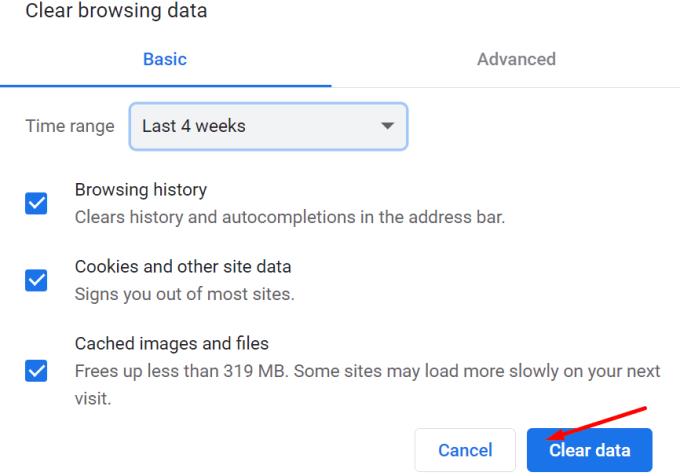
Znova zaženite brskalnik in preverite posodobitve. Če je na voljo novejša različica brskalnika, jo namestite na svoj računalnik. Nato preverite, ali lahko LastPass ustvari nova gesla.
Poleg tega lahko vaše razširitve motijo tudi LastPass. Če uporabljate blokator oglasov ali druge razširitve, ki so osredotočene na varnost in zasebnost, jih onemogočite in preverite rezultate.
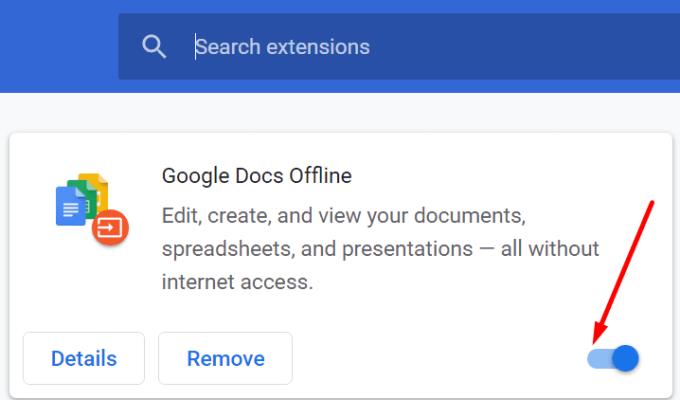
Če vaš upravitelj gesel še vedno lahko ustvari nova varna gesla, onemogočite vse svoje razširitve in poskusite znova.
Pri ustvarjanju novih gesel lahko uporabite različne možnosti gesel. Vaše geslo je lahko na primer dolgo od dveh do 99 znakov. Vključite lahko številke in simbole, da ustvarite res zapletena in težko vlomljiva gesla. Igrajte se malo z vsemi temi nastavitvami. Preverite, ali lahko LastPass uspešno ustvari gesla, ki so dolga več kot 10 ali 15 znakov. Izključite številke in simbole ter preverite, ali opazite kakšne izboljšave.
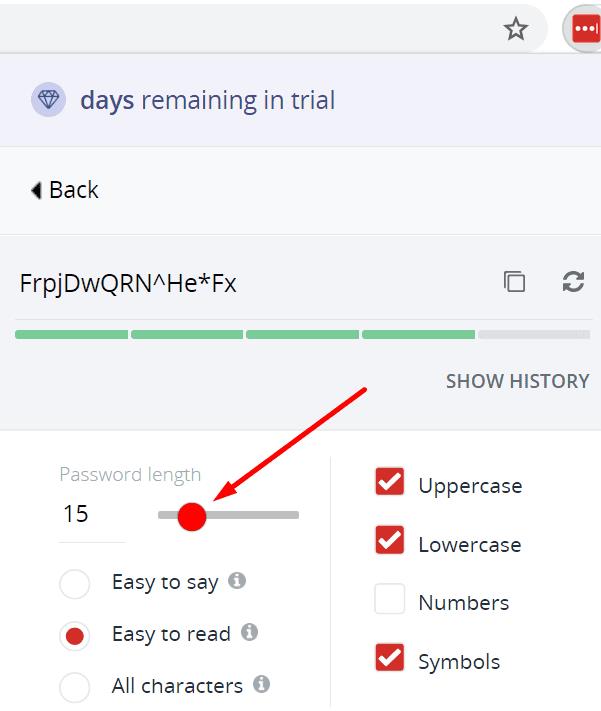
Če nič ni delovalo, se je morda LastPass poškodoval in morate znova namestiti orodje. Torej nadaljujte in odstranite LastPass, znova zaženite računalnik in nato znova namestite razširitev .
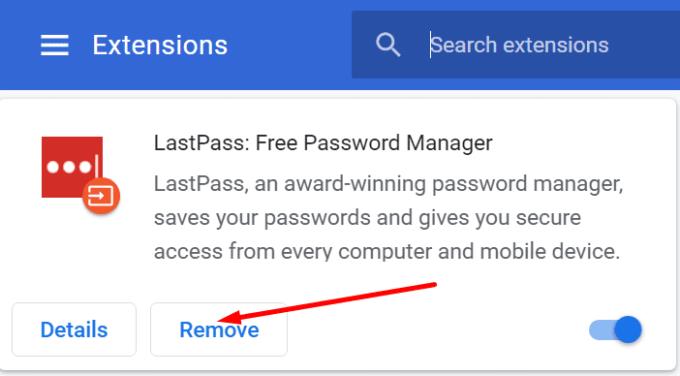
Nekateri uporabniki so potrdili, da generator gesel deluje po več odstranitvah in ponovnih zagonih. Če prvi poskus ne prinese pozitivnega rezultata, ponovite postopek nekajkrat.
Če LastPass ne uspe ustvariti novih varnih gesel, počistite predpomnilnik brskalnika, onemogočite razširitve in poskusite znova. Poleg tega prilagodite nastavitve zapletenosti gesla in znova namestite LastPass. Ali so vam te rešitve pomagale odpraviti težavo? Delite svoje povratne informacije v spodnjih komentarjih.
Če LastPass ne more povezati s svojimi strežniki, izbrišite lokalno predpomnilnik, posodobite upravitelja gesel in onemogočite razširitve brskalnika.
Z različico 14361 Windows 10 Insider Preview lahko uporabniki Windows Insider zdaj prenesejo in namestijo razširitev LastPass za Microsoftov brskalnik Edge.
Ko v nastavitve LastPass dodajate enakovredne domene, se prepričajte, da uporabljate pravilno sintakso. Ne uporabljajte http:// v nizu.
če LastPass ne zapomni vašega računalnika kot zaupanja vredne naprave, je to zato, ker se piškotek, ki zagotavlja zaupanje vašemu računalniku, izbriše.
Če LastPass ne uspe ustvariti novih varnih gesel, počistite predpomnilnik brskalnika, onemogočite razširitve in poskusite znova.
Če LastPass ne bo shranil novih gesel, morda drugi upravitelji gesel ali vaš brskalnik orodju preprečujejo shranjevanje novih podatkov za prijavo.
Če povzamemo, LastPass morda ne bo sinhroniziral vaših podatkov za prijavo med brskalniki zaradi napačnih nastavitev ali zastarelih različic brskalnika.
Če se LastPass ne uspe povezati s svojimi strežniki, počistite lokalni predpomnilnik, posodobite upravitelja gesel in onemogočite razširitve brskalnika.
Obstajata dva glavna razloga, zakaj LastPass ne uspe samodejno izpolniti vaših podatkov za prijavo: ali je funkcija onemogočena ali pa jo nekaj blokira.
Če LastPass ne prepozna vašega prstnega odtisa, se prepričajte, da je vaš sistem posodobljen in počistite predpomnilnik aplikacije.
Koda napake LastPass 1603 pomeni, da vaš računalnik ni mogel namestiti upravitelja gesel zaradi težav s programsko opremo.
Če želite odpraviti težave s prijavo v LastPass, onemogočite programsko opremo za skrivanje VPN ali IP, izklopite razširitve brskalnika in ponastavite geslo.
Če vas LastPass nenehno odjavlja, preverite svoje nastavitve in onemogočite možnost, ki vas samodejno odjavi, ko zaprete brskalnik.
Se sprašujete, kako integrirati ChatGPT v Microsoft Word? Ta vodnik vam pokaže, kako to storiti s pripomočkom ChatGPT za Word v 3 enostavnih korakih.
Tukaj najdete podrobna navodila, kako spremeniti niz uporabniškega agenta v brskalniku Apple Safari za MacOS.
Prikazujemo vam, kako spremeniti barvo osvetlitve za besedilo in besedilna polja v Adobe Readerju s tem korak-po-korak priročnikom.
Ali potrebujete načrtovanje ponavljajočih se srečanj na MS Teams z enakimi člani ekipe? Naučite se, kako nastaviti ponavljajoče se srečanje v Teams.
Želite onemogočiti zaslon za posodobitev programske opreme Apple in preprečiti njegovo pojavljanje na računalniku Windows 11 ali Mac? Preizkusite te metode zdaj!
Če iščete osvežujočo alternativo tradicionalni virtualni tipkovnici, je Samsung Galaxy S23 Ultra odlična rešitev. Z
Odkrijte, kako odpraviti napako OneDrive s kodo 0x8004de88, da boste lahko spet uporabljali svoje oblačne shrambe.
V tem vadnici vam pokažemo, kako spremeniti privzeto nastavitev povečave v Adobe Readerju.
Ali pogosto vidite napako Opravičujemo se, nismo se mogli povezati z vami na MS Teams? Preizkusite te napotke za odpravljanje težav in se znebite te težave zdaj!
Trenutno ni mogoče onemogočiti anonimnih vprašanj v Microsoft Teams Live Events. Tudi registrirani uporabniki lahko pošiljajo anonimna vprašanja.



















